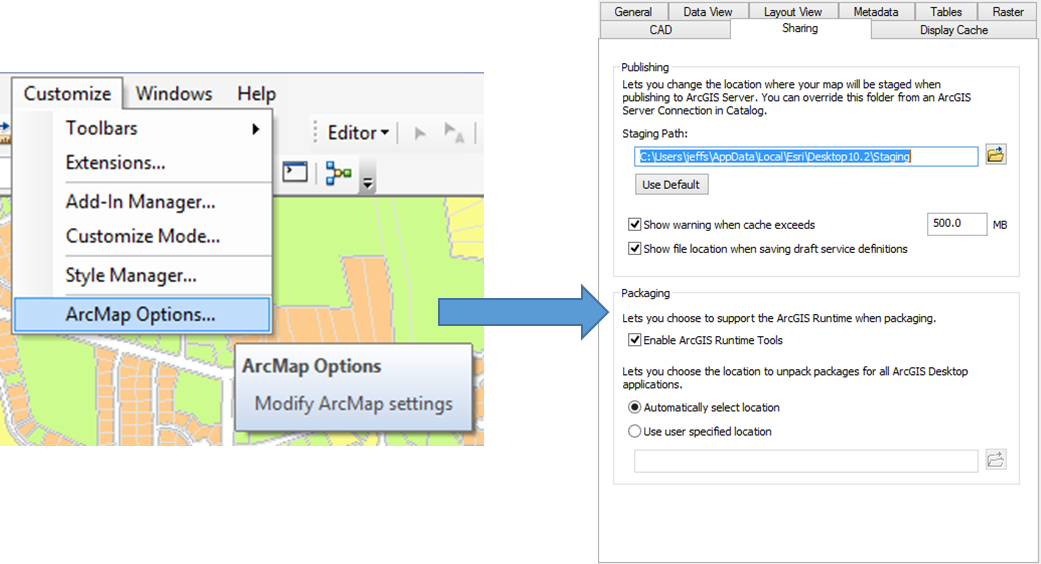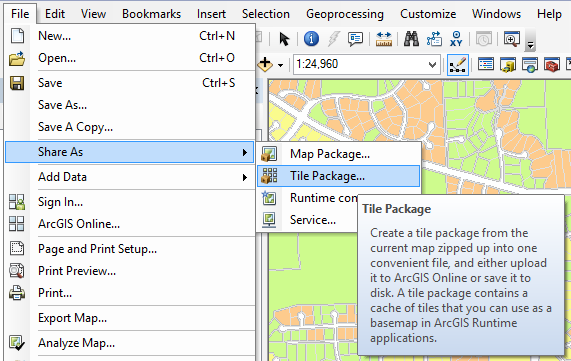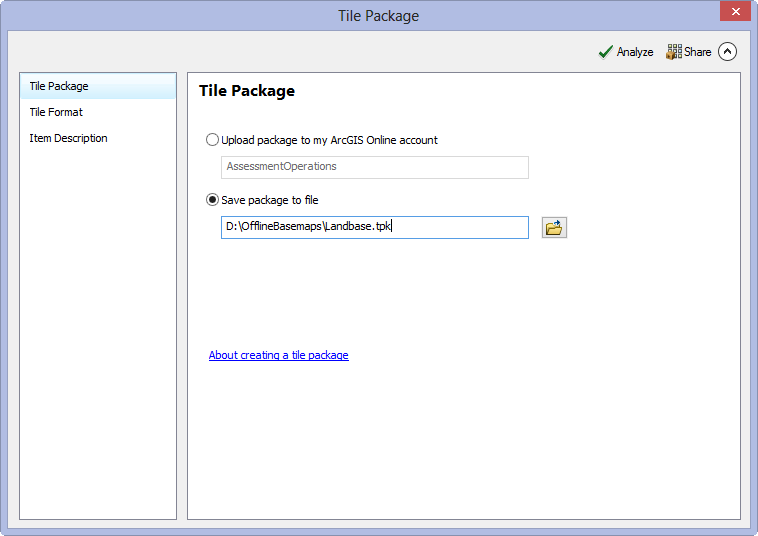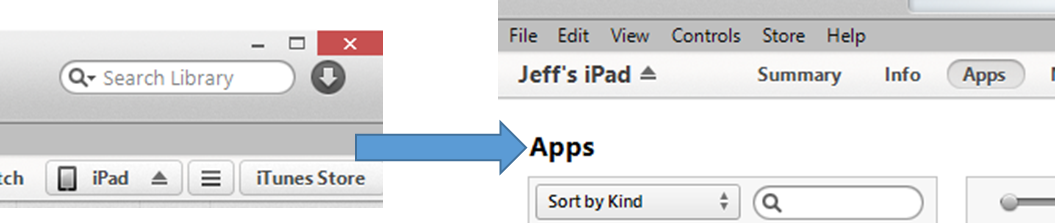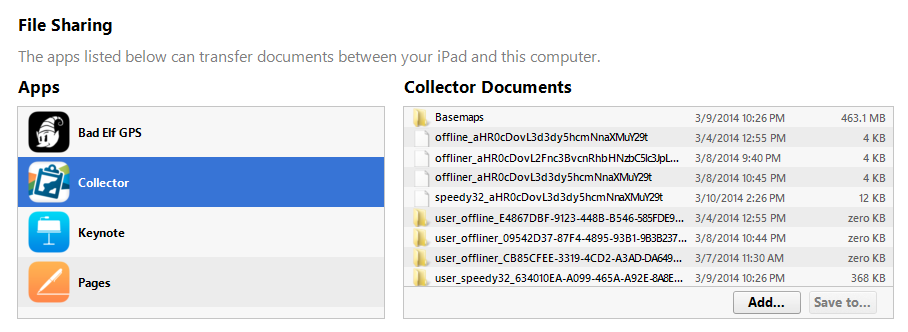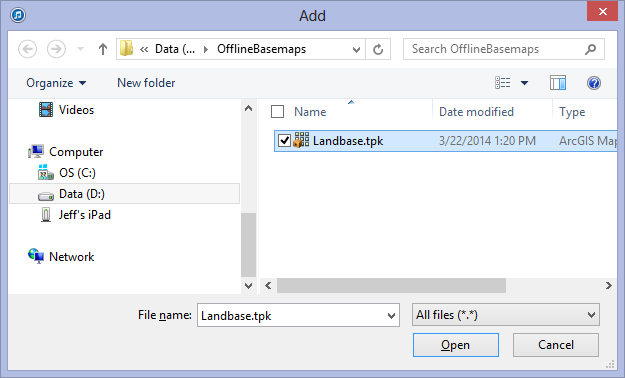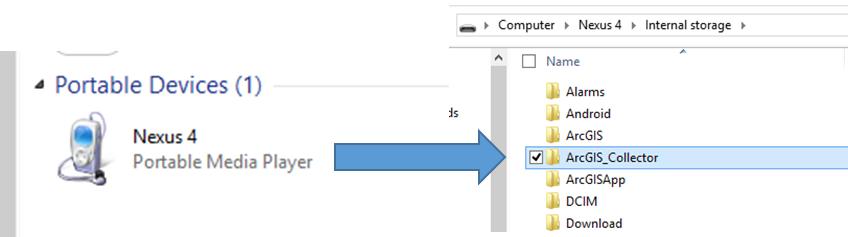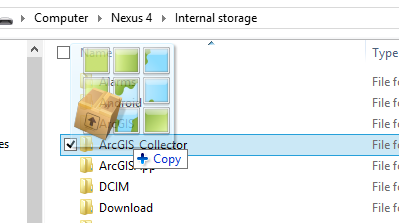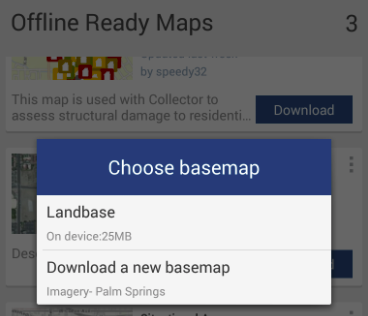La basemap giocano un ruolo importante nel lavoro svolto in campo fornendo una utile referenza geografica quando si raccolgono o aggiornano i dati in campo.
ESRI da parecchio tempo offre la possibilità di scegliere gratuitamente tra svariate basemap per gestire i propri dati col software GIS.
E’ necessario sapere che, quando si ha la necessità di lavorare offline, le basemap di ESRI possono essere scaricate direttamente sul proprio smartphone o tablet utilizzando l’App Collector.
Tuttavia è possibile pubblicare le proprie basemap utilizzando ArcGIS Server (versione 10.2.2 o superiore) e renderle disponibili per l’utilizzo col Collector come un servizio o utilizzare ArcMap e copiarle direttamente sullo smartphone o tablet. Questo è il metodo più efficace per rendere le proprie basemap disponibili all’interno del Collector.
Vediamo passo per passo la procedura da seguire per compiere questo passaggio.
Creare le Basemap personalizzate
L’App Collector utilizza il formato tile package (.tpk) per salvare le basemap sui device. Ci sono più modi di creare i tile packages, e forse quello più semplice è utilizzare ArcMap.
Per poter creare un tile package da ArcMap è prima necessario abilitare i Packaging Tools nella finestra delle Opzioni di ArcMap. Questo è possibile farlo cliccando su ArcMap ->Options nella finestra Customize e poi mettendo la spunta sull’opzione “Enable ArcGIS Runtime Tools”.
Una volta impostata questa funzionalità sarà possibile creare i tile packages direttamente da ArcMap cliccando su Tile Package dal comando Share As presente nel mnu File.
All’interno della finestra di dialogo Tile Package è possibile assegnare un nome al file tile package che si sta creando (che diventerà poi il nome del basemap layer) e controllare le opzioni di tiling e formato immagine. Queste impostazioni possono variare drasticamente la dimensione e la qualità delle proprie basemap.
Cliccando sul pulsante Share si creerà il nuovo tile package. Non ci sono limiti di dimensione ma solo di capienza del proprio device. Notare anche che è possibile creare più basemaps e copiarle sul dispositivo.
Copiare i Tile Packages sul proprio dispositivo Apple
Una volta creato il Tile Package è possibile copiarlo su iPhone o iPad.
Per prima cosa connettere il proprio device iOS al notebook o pc desktop e attendere che parta iTunes. Una volta connesso fermare eventuali processi di backup per velocizzare la copia delle basemaps.
Successivamente fare click su iPad (o iPhone) per vedere i contenuti salvati sul dispositivo e poi su Apps in modo da visualizzare l’App Collector.
Verrà visualizzata una lista di apps presenti sul terminale ma bisognerà scendere fino a quando si vedrà una sezione intitolata File Sharing. Qui saranno elencate le app abilitate al trasferimento di contenuti tra device e computer. Selezionando Collector dalla lista si visualizzeranno i contenuti esistenti salvati sul dispositivo.
Mantenendo selezionato il Collector, fare click sul pulsante Add… per aggiungere il tile package che è stato creato in precedenza o semplicemente trascinarlo nelle Spazio Documenti del Collector.
In questo modo partirà la copia del file. Quando completata disconnettere il proprio device iOS e cominciare ad utilizzare le basemaps.
NOTA: Se il Collector era già in uso è necessario arrestare e riavviare l’applicazione. Poi cliccando sul bottone download chiederà se si desidera scegliere una basemap (una volta caricata) o scaricarne una nuova.
Copiare i Tile Packages sul proprio device Android
Se si sta utilizzando un dispositivo Adroid spostare i dati è più facile dal momento che è possibile accedere al file system.
Innanzitutto connettere il device al computer e acedere alla memoria interna dello smartphone o tablet usando il Gestione Risorse di Windows per poi navigare fino a trovare una cartella chiamata “ArcGIS_Collector”.
A questo punto è sufficiente copiare e incollare il tile package direttamente all’interno della cartella “ArcGIS_Collector”. Esistono molte sottocartelle che salvano il contenuto offline ma è sufficiente essere sicuri di salvare il contenuto in questa cartella. Ci penserà l’app Collector a spostarlo nel giusto spot.
Ora aprendo l’app Collector e selezionando il bottone Download su una mappa, verrà chiesto se si intende utilizzare la basemap che è stata copiata o scaricare una nuova basemap.
Con la release 10.2.2 di ArcGIS Server si potranno creare le proprie Basemap Tiled pubblicate aggiungendo la Export Tiles capability al proprio basemap service.
Per ulteriori informazioni consultare il seguente link.
Per info o chiarimenti scrivere a gis@oneteam.it